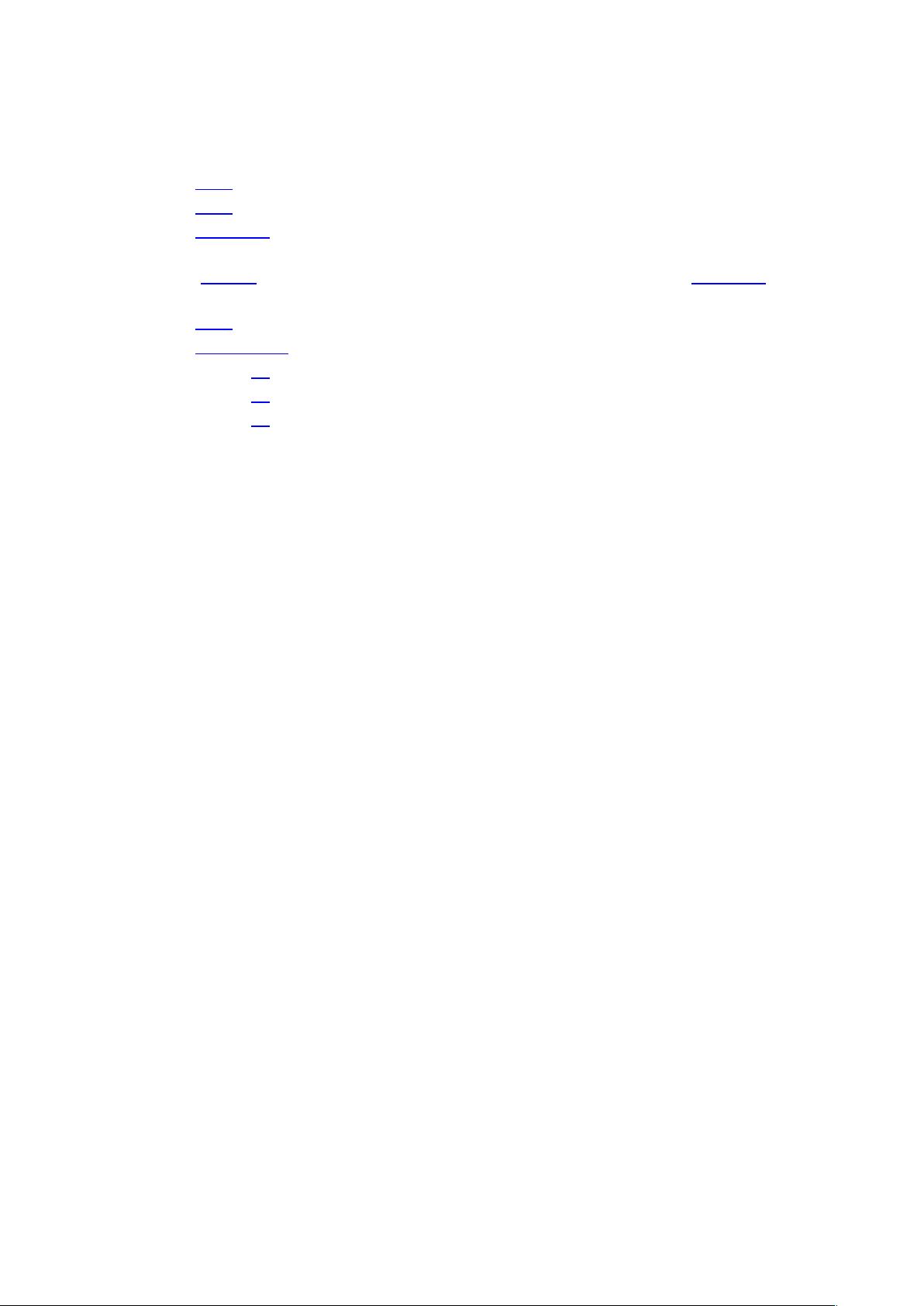电脑开机密码解锁五法:安全模式与命令行操作指南
需积分: 7 143 浏览量
更新于2024-09-11
收藏 75KB DOC 举报
本文主要介绍了五种方法来解除电脑开机密码,无需对操作系统进行更改。这些方法旨在帮助用户解决临时或特殊情况下的密码问题,但请注意,它们主要用于教育和教学目的,而非用于非法操作。以下是详细步骤:
1. 方法一 - 安全模式下设置新密码:
在开机时按下F8键进入安全模式,然后通过命令提示符(`NET USER + 用户名 + 新密码/ADD`)将指定用户的密码重置为预设值,例如“123456”。这个操作需要管理员权限。
2. 方法二 - 忘记密码时的应急措施
- 启动电脑,按F8进入安全模式带有命令提示符。
- 使用`NET USER`命令创建一个新的用户,并将其加入管理员组(`netlocalgroup administrators 用户名/ADD`)。
- 重新启动,选择新用户登录,然后在控制面板中移除旧密码并保留新用户。
- 最后,删除临时创建的用户以恢复原始系统状态。
3. 方法三 - 安全模式下修改超级用户密码
- 在Windows XP的启动画面按F8进入带命令行的安全模式。
- 选择超级用户(`administrator`),进入命令行模式。
- 使用`netuser`命令更改超级用户的密码,例如`netuser administrator 新密码`.
4. 其他可能的方法
- 如果是忘记了安装时设置的管理员密码,通常无法通过上述方法直接解除,因为这是系统出厂设置的一部分。在这种情况下,可能需要使用系统恢复功能或重装系统。
5. 注意事项
- 这些技巧仅限于教育和维修用途,不能用于未经授权的访问或侵犯他人的电脑安全。
- 在实际操作前,请确保了解风险,并在必要时征得用户同意或在合法场景下使用。
本文提供了一套针对特定情况下的临时解决方案,旨在帮助用户解决开机密码问题,但必须明确这些方法不适用于常规密码保护和安全性要求高的环境。
2024-11-06 上传
2024-11-06 上传
1574 浏览量
185 浏览量
370 浏览量
578 浏览量
599 浏览量
346 浏览量
327 浏览量
danzii
- 粉丝: 0
- 资源: 1
最新资源
- vominhtri1991qn:我的GitHub个人资料的配置文件
- 2008最值得阅读的营销培训教材《口碑营销》
- 量子计算机仿真器
- learn-react-day-by-day:每天学习reactJs
- openvox-sms-app:Openvox-sms 演示
- Status-Page:开源状态页软件
- 高质量C#源码.rar
- CardGameLinkedList:在春假期间要做的简单项目。 两名玩家获得每套衣服的同等数量的卡牌,并且每位玩家将卡牌放置在桌上。 当玩家拥有匹配的卡牌时,他们将从牌桌上拿走所有卡牌。 游戏结束10回合后结束,或者一名玩家拥有了所有卡牌[需要增加更多回合]
- rt-thread-code-stm32f407-rt-spark.rar星火号 STM32F407是开发板
- 组织发展新人成长总动员
- git22:测试笔记本
- todolist自己版本02.zip
- 电子功用-基于嵌套混响室的材料电磁脉冲屏蔽效能测试系统及其测试方法
- notifications-test-app:Web应用程序以测试通知服务
- ANP
- ToolBot:bot Discord ToolBot的代码源